

Para agregar una columna en Excel , haga clic con el botón derecho en la letra de la columna y haga clic en Insertar. Cuando inserta una columna o fila, las referencias de celda se actualizan automáticamente.
1. Primero, seleccione la celda A10 a continuación y presione ALT + = para sumar rápidamente una columna de números.
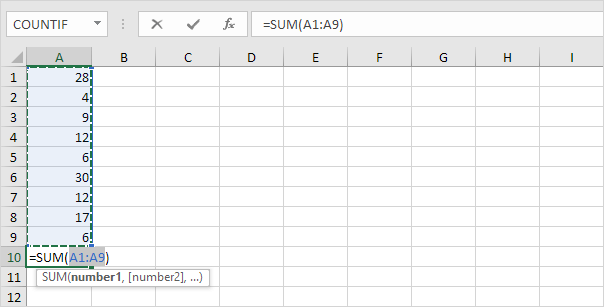
2. Seleccione la columna A.
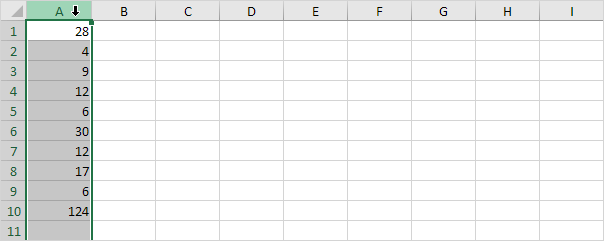
Nota: se agregarán nuevas columnas a la izquierda de la selección.
3. Haga clic con el botón derecho y luego haga clic en Insertar.
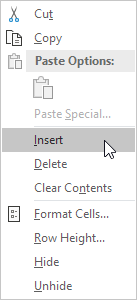
Resultado:
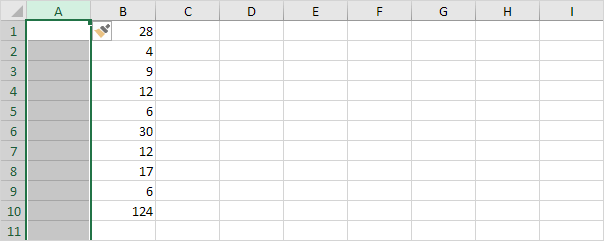
Para agregar varias columnas , ejecute los siguientes pasos.
4. Seleccione varias columnas haciendo clic y arrastrando sobre los encabezados de las columnas. Por ejemplo, seleccione la columna A y la columna B.
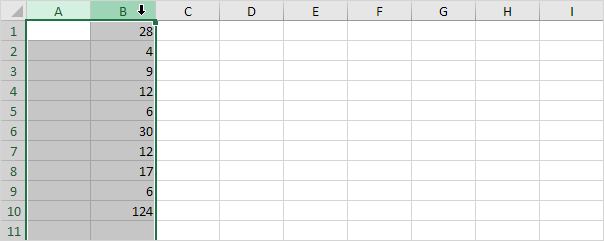
5. Haga clic con el botón derecho y, a continuación, haga clic en Insertar.
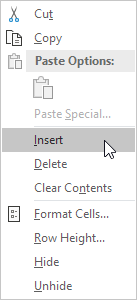
Resultado:
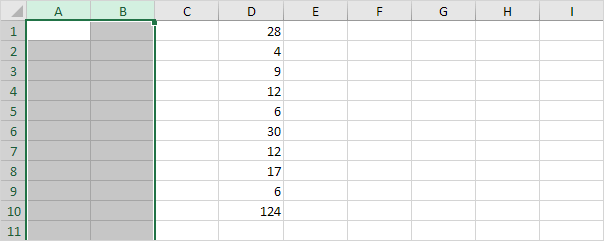
6. Haga doble clic en la celda D10.
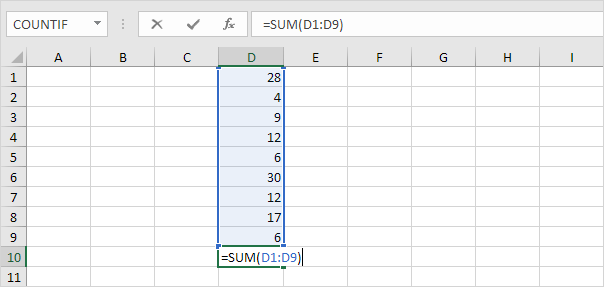
Nota: cuando inserta una columna o fila, las referencias de celda se actualizan automáticamente.
También puede utilizar la opción Insertar en la pestaña Inicio.
7. Por ejemplo, seleccione las columnas A, B, C y D.
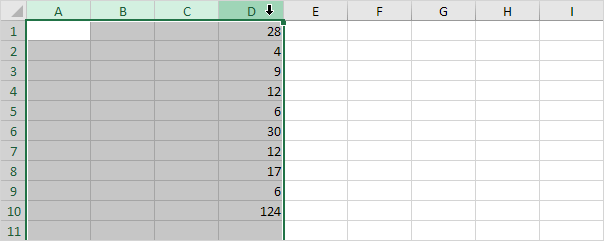
8. En la pestaña Inicio, en el grupo Celdas, haga clic en Insertar, Insertar columnas de hoja.
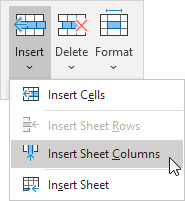
Resultado:
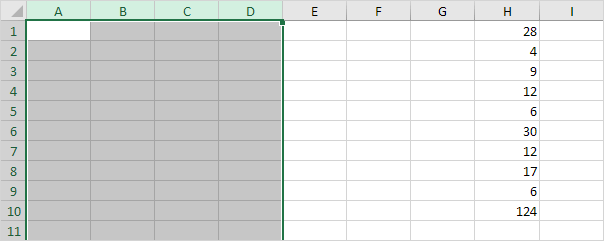
Para agregar rápidamente una columna, seleccione una columna y use el atajo CTRL MAYÚS +.
9. Por ejemplo, seleccione la columna F.
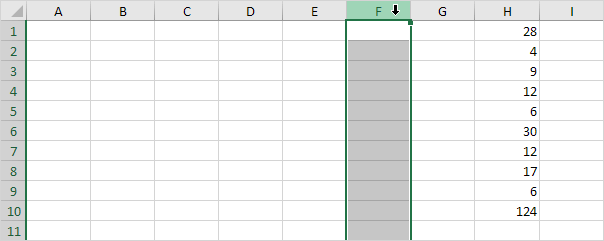
10. Presione CTRL MAYÚS +.
Resultado:
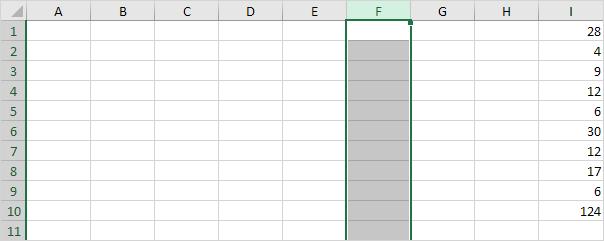
Nota: para agregar rápidamente varias columnas, seleccione varias columnas y use el mismo atajo.
8/10 ¡Completado! Obtenga más información sobre las referencias de celda>
Siguiente capítulo: Funciones de fecha y hora